Różnorodność jest przyprawą życia, a przynajmniej tak mówi przysłowie. Bardziej niż kiedykolwiek ludzie mają różne zainteresowania, gusta i style. Wspaniale jest to zobaczyć; nawet w czymś tak prostym, jak czcionka, którą wybierzesz. Podobnie jak ty, mam swoich faworytów, ale zawsze mieszam różne rzeczy i szukam nowych, aby dodać je do mojego arsenału.
W starszych wersjach systemu Windows znalezienie i użycie (lub zainstalowanie) nowych typów czcionek nie zawsze było proste. Byłeś dość ograniczony w tym, co możesz zrobić i jak wszystko wyglądało. Na szczęście Microsoft nadszedł z duchem czasu i sprawił, że bardzo łatwo jest nam wariować.
Stary sposób robienia rzeczy nadal istnieje w systemie Windows 10, ale nie jest to jedyna opcja. Aby znaleźć wstępnie zainstalowane czcionki, kliknij swój „Ustawienia” przycisk, wybierz „Personalizacja” a następnie kliknij „Czcionki” po lewej stronie ekranu. Tutaj zobaczysz wszystko, co jest już załadowane w twoim systemie operacyjnym, wraz z polem wyszukiwania i linkiem do „Pobierz więcej czcionek w sklepie Microsoft Store”.
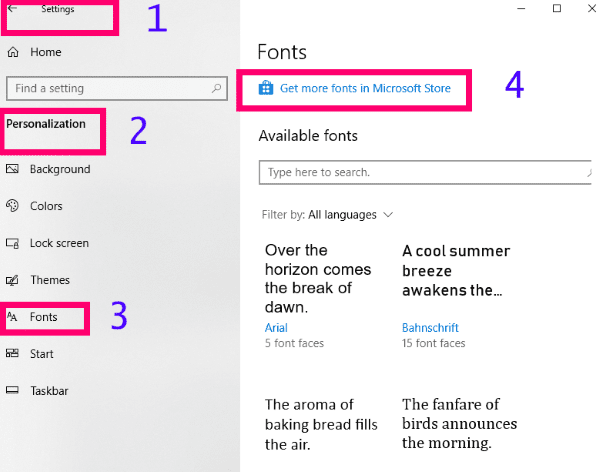
Uwielbiam to, że ten ekran pokazuje nam, jak będzie wyglądał tekst. To nie jest zwykła litera lub dwie, jak w wielu aplikacjach: jest tam pełne zdanie z nazwą poszczególnych czcionek pod nim. A co, jeśli nie możesz znaleźć tego, czego chciałbyś tutaj użyć?
Jak dodawać czcionki do systemu Windows 10 za pośrednictwem sklepu Microsoft Store
W tym samym oknie Czcionki kliknij łącze Microsoft Store. Będziesz musiał wprowadzić swoje hasło Microsoft, aby chronić swoje bezpieczeństwo, a następnie zostaniesz przekierowany bezpośrednio na stronę, na której możesz rozpocząć przeglądanie nowych czcionek. Do wyboru jest kilka różnych darmowych i płatnych opcji.
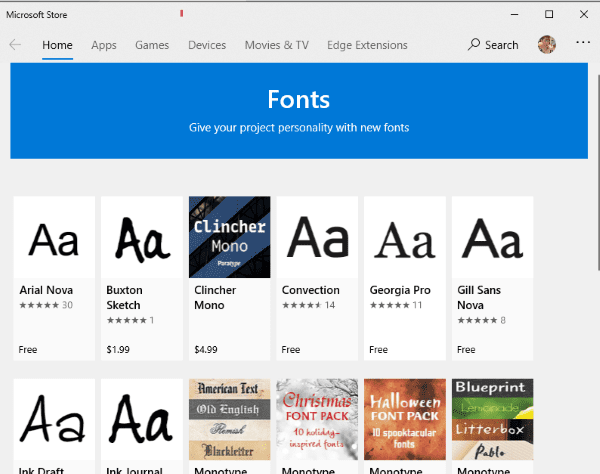
Na tym etapie zobaczysz po prostu wspomnianą literę, która pomoże ci dowiedzieć się, jak wygląda ten konkretny styl. Kliknij jednak na jeden, a otrzymasz o wiele więcej informacji, takich jak pełne zdania w skrypcie, recenzje i nie tylko.
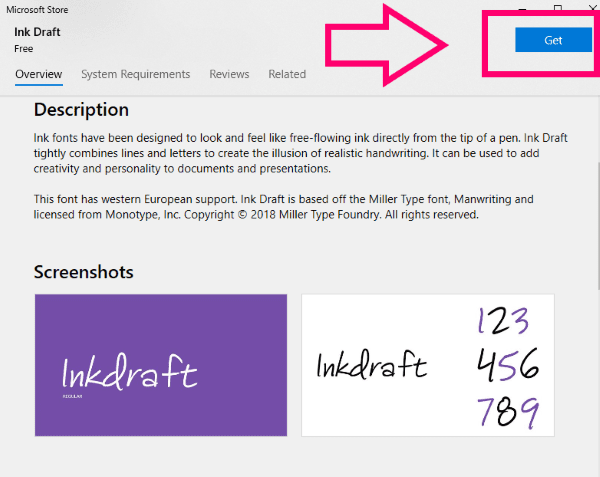
Aby dodać jeden z nich do swojego komputera, po prostu kliknij niebieski "Dostwać" przycisk. Czcionka szybko się zainstaluje, a następnie zobaczysz niebieski "Zarządzać" przycisk. Kliknij to, aby dostosować rozmiar nowej czcionki i gotowe!
W Microsoft Store nie ma obecnie zbyt wielu opcji, ale w najbliższej przyszłości obiecuje się więcej.
Jak zainstalować czcionki z zewnętrznych źródeł w systemie Windows 10?
W dzisiejszych czasach w Internecie dostępne są miliony darmowych (i na sprzedaż!) czcionek. Jeśli natkniesz się na takie, które koniecznie musisz mieć, dość łatwo jest wprowadzić je do swojego repertuaru.
Pobierz czcionkę (czcionki), którą chcesz zainstalować, do dowolnego folderu, do którego pobierasz rzeczy. Kliknij skompresowany plik prawym przyciskiem myszy i wybierz "Rozsunąć suwak." Gdy to zrobisz, pojawi się plik TTF. Kliknij ten plik prawym przyciskiem myszy i wybierz "Zainstalować."
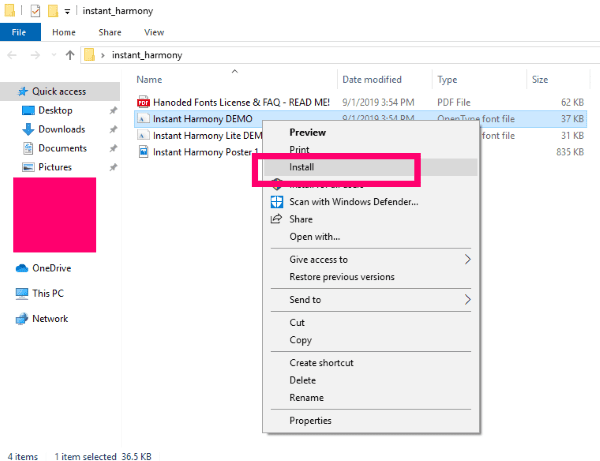
Następnie wróć do Ustawień, w których byliśmy wcześniej i kliknij, aby ustawić ją jako domyślną czcionkę.
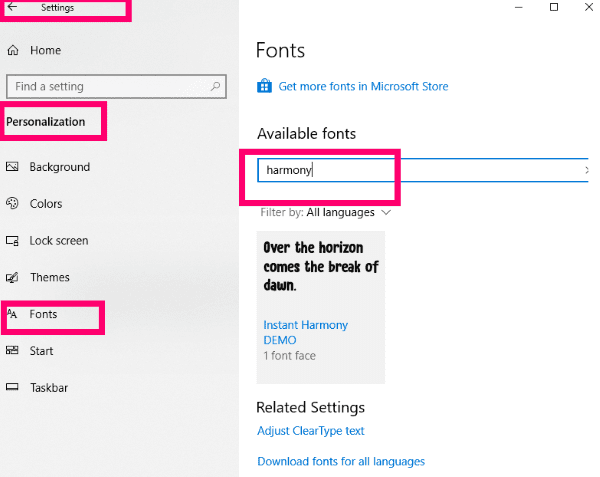
Należy zauważyć, że czcionki będą pobierane tylko w języku, w którym jest już ustawiony Twój komputer. Jeśli chcesz mieć możliwość instalowania czcionek w innych – lub we wszystkich – językach, przejdź do „Ustawienia” – „Personalizacja” – „Czcionki”. Przewiń w dół do miejsca, w którym jest napisane „Powiązane ustawienia” i kliknij niebieski link z napisem „Pobierz czcionki dla wszystkich języków”.
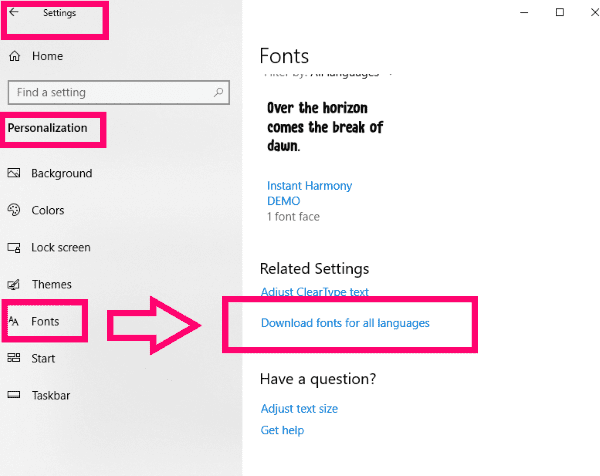
Na jakie inne pytania dotyczące czcionek lub systemu Windows 10 mogę ci pomóc?
Baw się świetnie, będąc dokładnie TY z nowymi czcionkami!